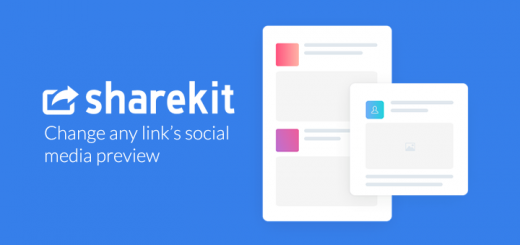Come scaricare le Storie di Instagram e unirle in un unico video
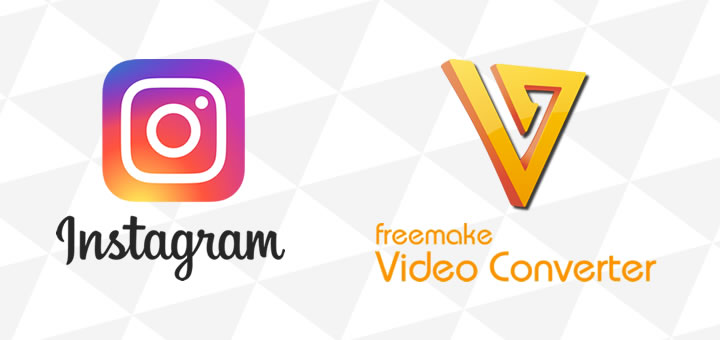
Quanti di voi hanno seguito il The Black Game organizzato da Netflix?
Io l’ho fatto e sono rimasto piuttosto perplesso, ma non è questo il punto…
Il punto, infatti, è che l’esperimento mediatico di Netflix mi ha dato modo di cimentarmi in un’attività che non avevo mai svolto prima e di cui desiderio parlarvi.
In pratica, volendo prendere e mettere da parte un souvenir di quanto stava accadendo sul profilo Instagram di Netflix Italia, mi sono dovuto mettere alla ricerca di qualcosa che mi permettesse di scaricare le Storie che venivano via via pubblicate, così da poterle raccogliere e condensare in un singolo video.
Un’operazione forse banale, ma che ha comunque richiesto l’utilizzo di 2 strumenti: Storiesig, disponibile gratuitamente in Rete, e Video Converter della Freemake.
Vediamo, quindi, come riuscire in questa semplice, ma utilissima impresa…
Storiesig, e la Storia è servita
Come detto poc’anzi, il primo dei 2 strumenti che andremo a vedere è Storiesig, un pratico tool online appositamente dedicato al download delle Storie di Instagram.
Una volta atterrati sull’homepage, tutto quello che bisogna fare è digitare nel campo di testo in primo piano lo username del profilo Instagram di proprio interesse.
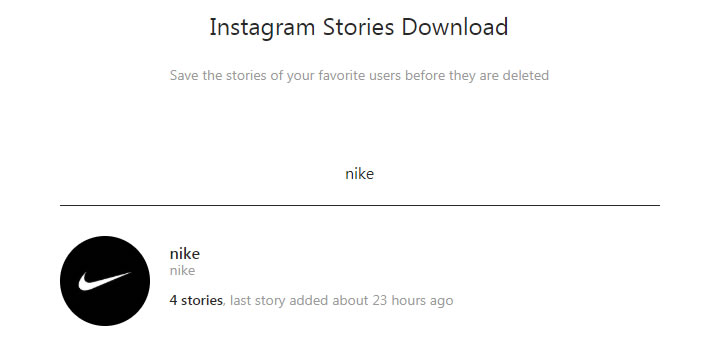
Fatto questo, il sistema restituirà l’elenco delle Storie disponibili per il download, ognuna visionabile sul momento e accompagnata da alcune utili informazioni, come il giorno e l’ora di pubblicazione e il link ai profili taggati in essa.

Arrivati a questo punto, non rimane che cliccare sul tasto DOWNLOAD posto sotto ogni singola anteprima, così da scaricare il relativo file con estensione .MP4.
È importante sapere che Storiesig non permette di scaricare solo le video Storie, ma anche quelle in formato immagine, le quali vengono salvate con estensione .JPG.
Ora che abbiamo raccolto sul nostro hard disk i file di nostro interesse, possiamo cambiare tool e passare alla creazione di un video utile a raccoglierli.
Video in 5 secondi con Video Converter
Una volta scaricato e installato sul proprio PC Windows, Video Converter permette di fare tante cose simpatiche, come quella di unire più video in uno.
Raggiungere questo risultato è oltremodo semplice, tutto quello che bisogna fare è:
- Avviare Video Converter
- Premere il tasto Video posto in alto a sinistra
- Selezionare i file .MP4 precedentemente scaricati
- Attivare la voce Unisci file posizionata in alto a destra
- Scegliere l’opzione In MP4 dalla barra inferiore
- Indicare la cartella in cui si desidera salvare il file
- Attendere che il nuovo video venga generato
Qui potete vedere il messaggio che avvisa che l’unione dei file è stata completata:

Inoltre, aguzzando la vista, in basso a destra è possibile notare il tempo che è stato impiegato da Video Converter per svolgere l’operazione, pari a soli 5 secondi.
Adesso che le vostre video Storie fanno parte di un unico video, potrete procedere con ulteriori modifiche, o magari lasciarlo così com’è e gustarvelo quando volete.
Alla prossima!
Se ti è piaciuto questo post, condividilo sui Social e iscriviti alla newsletter!